계속 추후에 추가 변경 예정입니다.
Ver1
들어가기 앞서
나름대로 제가 알고있는 프로그램들이 대부분이지만
검색해서 어떤 프로그램들을 추천하는지 추려봤습니다.
제가 모르는 것도 자세하게 알려드리기 위해 검색을좀 많이한 편입니다.
돌은 던지지 말아주세요 ㅠㅠ.
추천하시고 싶은 프로그램
또는 피드백 다 환영합니다.
-----------------------------
제가 곧 포맷을 해야하는데요~
포맷하기 전 USB에 뭐가 담겨져있는지 확인해보고
글을 써야할 필요가 있다고 싶어서 쓰게 되었습니다.
가. USB에 담을 드라이버 다운받기
나. USB에 담을 프로그램 다운받기
다. 드라이버 설치
라. 윈도우의 '설정' 셋팅
마. 그 외의 셋팅
이 다섯가지로 나뉘며
먼저
가. USB에 담을 드라이버 다운받기 입니다.
1.그래픽카드 드라이버
https://www.nvidia.com/Download/index.aspx?lang=kr


2. 랜카드 드라이버 다운로드 (하셔야 인터넷이 됩니당)
보통 3dp-net 을 추천드리지만... 선택사항일 뿐입니다. https://www.3dpchip.com/3dp/net_down_kor.php
말고 찾는 방법은 사용하시는 메인보드 제조사 홈페이지에 가셔서
서비스지원 , 드라이버 쪽에 LAN 써있습니다.
가셔서 다운로드만 받습니다.
사진은 ASUS 기준으로 랜카드 드라이버를 찾는 방법을 캡쳐했습니다.

좀더 내려보시면 랜이 보이실겁니다.

3. AMD 유저분은 칩셋 드라이버를 다운 받으셔야 합니다. https://www.amd.com/ko/support
그리고 저 같은 경우에는..
라이젠 사용자라서 칩셋도 깔아야하고...
외장 사운드카드 드라이버.. SSD 매지션 ... 등등 깔아야 할것이 꾀 많습니다.
그래서 드라이버를 최신으로 업데이트 해주는 ' Driver Booster 6 ' 라는 프로그램이 있는데요
추후에 클라우드에 업로드해서 준비할 수 있도록 하겠습니다.
===========================================
다음은
나. USB에 담을 프로그램 다운받기
-------------------------------------------------------
압축 프로그램
7zip http://7-zip.org/ 또는 반디집 https://www.bandisoft.co.kr/bandizip/
-------------------------------------------------------
이미지 뷰어 및 편집기
꿀뷰 https://www.bandisoft.co.kr/honeyview/
포토스케이프 http://photoscape.co.kr/ps/main/download.php
-------------------------------------------------------
미디어 플레이어
다음팟플레이어 (글로벌버전) https://potplayer.daum.net/
MPC-HC https://mpc-hc.org/ 다운 https://mpc-hc.org/downloads/
----------------------------------------------------------------------------------
웹 브라우저
크롬 홈페이지
https://www.google.co.kr/chrome/browser/desktop/index.html
------------------------------------------------------------------------
메신저
카카오톡 https://www.kakaocorp.com/service/KakaoTalk
디스코드 https://discordapp.com/ 버디버디네이트온(찍 긋기)
------------------------------------------------------
PDF 뷰어
Sumatra PDF https://www.sumatrapdfreader.org/
이 프로그램 정말 가볍습니다.
------------------------------------------------------
백신 및 정리 프로그램
V3 Lite https://www.ahnlab.com/kr/site/product/productView.do?prodSeq=8
조금 무겁고 불안정하지만... 알약보다 훨~씬 좋습니다. 알약 쓸빠에 이거 쓰세요.
그리고 윈도우 디펜더
이거 는 기본으로 깔려있고
그 외 3A, Avira, Avast, AVG 추천 해드리고 싶습니다.
우리나라 특성상 액티브X 때문에 좀 사용하기 꺼렸었지만 지금은 어떨런지 모르겠네용.
제가 알기로는 Kaspersky Internet Security , ESET Internet Security 특가 행사를 자주 했던것 같았어요.
중소기업한테 좋은 백신은 ESET가 낫다고 생각합니다. 가성비 최강
MZK https://cafe.naver.com/malzero/94376
무료이며 바이러스, 멀웨어, 랜섬웨어 등등... 여러가지 악성프로그램을 찾아 치료합니다.
전 일주일에 한번 사용합니다.
관리자 권한으로 실행 해주셔야 합니다.
CCleaner https://www.ccleaner.com/
정리해주는 프로그램입니다. 느려졌을때 이 프로그램이 최적화를 시켜줍니다.
포터블도 있으니 포터블 추천해드려요.
구라제거기 https://teus.me/tag/%EA%B5%AC%EB%9D%BC%20%EC%A0%9C%EA%B1%B0%EA%B8%B0
공인인증서 할때 설치된것이 정말.. 많은데요... 싸~악 지워줍니다.
또 개인문서나 필요한 것들을 다시한번 확인해보시고 USB에 담아주세요!
*별도로 저는 스팀이나.. 배틀넷... 설치하고자 하는 게임 및 유틸들을 깜빡 할 수 있어서... USB에 미리 담아둡니다.
프로그램 다운준비는 끝났습니다. 이제 포맷을 진행하시면 되겠습니다!
=======================
포맷 후
다. 드라이버 설치
1.그래픽카드 드라이버를 설치해줍니다.
설치 하실 때에 빠른 설치를 권장하지 않으며
사용자 정의 설치 누르셔서
PhysX 시스템 소프트웨어 빼고 다 체크해제 합니다.
사실상 PhysX 말고는 필요가 없습니다...
GeForce Experience - 동영상 녹화기능... 게임 최적화 기능이 있습니다.
녹화가 필요하다 - 체크 / 녹화가 필요없다 - 체크해제 하시면 되겠습니다.
*GeForce Experience 익스피리언스는 별도로 삭제는 가능합니다.
*2 왜 이것부터 설치를 하냐면 인터넷이 잡히면 윈도우가 자동으로 그래픽카드 드라이버를 설치한답니다. 그럼 제가 굳이 설치안해도 되는 옵션들까지 같이 설치되는 것을 방지하기 위함입니다.


2. 랜카드를 설치해줍니다.
이후
3. 윈도우키 + X를 눌러주셔서
장치관리자를 누르시고(또는 시작버튼을 누르셔서 장치 관리자 입력하시면 나옵니다.)

기타 장치에 있는 장치들을 하나씩 누르셔서 드라이버 업데이트 > 엔터
해서 계속 설치해줍니다. 하나는 잡히지 않을겁니다
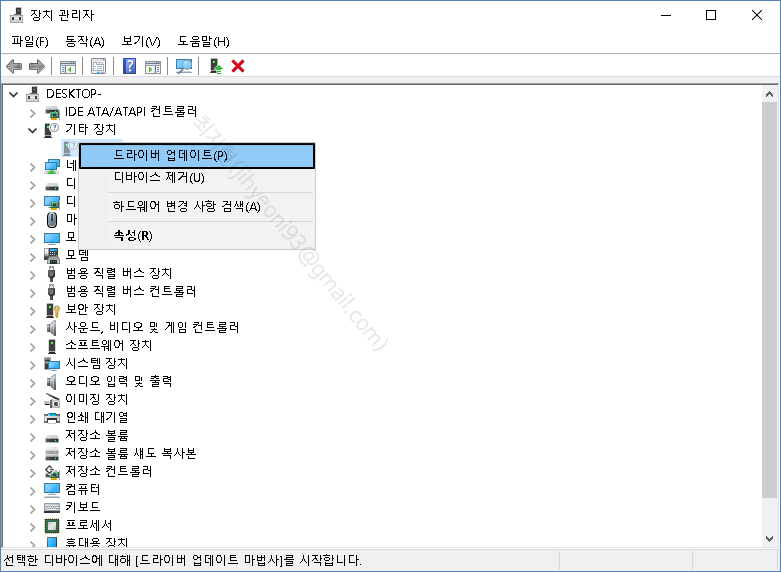

4. 라이젠 유저는 USB에 담아뒀던 칩셋을 설치해줍니다.
=======================
라. 윈도우의 '설정' 셋팅
윈도우10 설정 최적화 진행하겠습니다. 윈도우10 기준 입니다.
1. 윈도우 설정 셋팅

켬이라고 되있는 부분은 모두 끄기(끔)설정 하시면 되겠습니다.
필요하신 부분은 키셔도 괜찮습니다.
1. 시스템
알림 및 작업 ▶ 새로운 기능과 제안 내용 ... 로그인 시 때때로 Windows 시작 환경 표시
Windows에 대한 팁 표시
앱 및 다른 보낸 사람의 알림 받기(이거 끄시면 잠금 화면에 알림표시와 잠금 화면에 미리 알림 및 수신 VoIP 통화 표시를 꺼줍니다)
공유환경 ▶ 디바이스 간 공유
------------------------------------------------------
2. 장치
프린터 및 스캐너 - Windows 에서 내 기본 프린터를 관리할 수 있도록 허용
------------------------------------------------------
3. 네트워크 및 인터넷
VPN ▶ 데이터 통신 연결 네트워크를 통한 VPN 허용
로밍하는 동안 VPN 허용
프록시 ▶ 자동으로 설정 검색
------------------------------------------------------
4. 개인설정
색 ▶ 기타옵션 ▶ 투명 효과
잠금화면 ▶ 잠금 화면에서 재미있는 정보, 팁, 유용한 정보 등을 가져오기
테마 ▶ 바탕화면 아이콘 설정 : 원하시는 아이콘들을 바탕화면에 둘 수 있습니다.
시작 ▶ 시작 메뉴에서 앱 목록 표시를 제외하고 모두 끕니다.
------------------------------------------------------
5. 게임 (끌 수 있는것은 다 꺼주세요.)
게임 바 , 게임 DVR , 브로드 캐스팅 < 다 ~~~ 꺼주세요.
------------------------------------------------------
6. 개인 정보
6-1.Windows 사용 권한
일반
피드백 및 진단 ▶ 진단데이터 삭제, (피드백 빈도) Windows에서 내 피드백 요청 안 함
작업기록 ▶ Windows 에서 내 활동을... 체크 해제합니다.
6-2.앱 사용 권한
위치
카메라
마이크
알림
계정 정보
연락처
일정
통화 기록
메일
작업
메시지
라디오
기타 장치
백그라운드 앱 ▶ 백그라운드에서 앱 실행만 건들이시면 됩니다. (필요없는것만 끄셔도 무난합니다.)
앱 진단
'설정'의 최적화는 끝났습니다.
================================
마. 그 외의 셋팅
CMD 창을 관리자 권한으로 실행시킵니다.
(시작버튼 누르셔서 cmd 입력하시면 나옵니다. 우클릭 하신다음
관리자 권한으로 실행 누르시면 됩니다.)

1.bcdedit 설정. HPET 설정 (RS5 적용되지 않으며 라이젠에 최적화에 좋습니다. 인텔은 별 효과가 없다고 하는 것 같더군요.) High Precision Event Timer(고정밀 이벤트 타이머) 끄기
bcdedit /set useplatformclock false
bcdedit /enum [ hpet 확인 ]
Windows 부팅 로더에
useplatformclock 가 no 로 되어있어야 합니다.
(맨 하단에 있습니다)
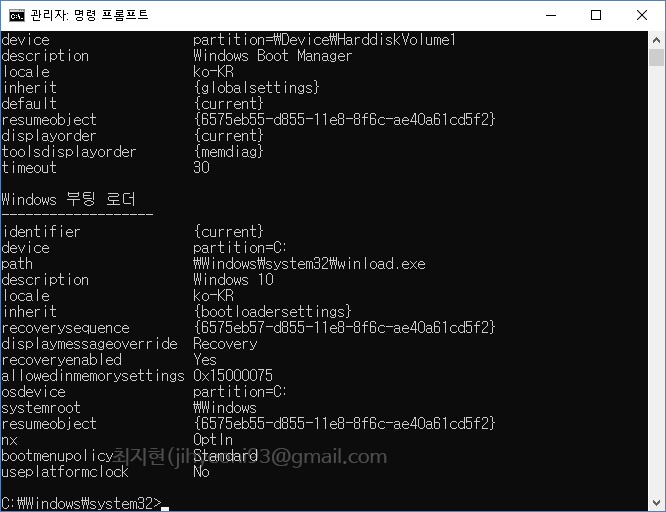
2.최대절전모드 해제
시작버튼 누르고 cmd를 입력하고 오른쪽마우스 관리자 권한 실행
powercfg -h off를 입력합니다.
재부팅 하셔야 합니다~

3.전원관리설정
제어판 - 하드웨어 및 소리 - 전원 옵션
전원옵션 '고성능' 체크
이후 고급 전원 관리 옵션 설정 변경(C)를 클릭하고
하드디스크 0분으로 설정해주세요.



라이젠은 위에 AMD Ryzen 부분을 체크하시고
0분으로 설정하시면 됩니다~
4. 성능 옵션 시각 효과 최적화
제어판 - 시스템 및 보안 - 시스템 - 고급 시스템 설정 - 고급 - 성능 - 설정(S)
peek 사용 , 바탕 화면의 아이콘 레이블에 그림자 사용
아이콘 대신 미리보기로 표시
화면 글꼴의 가장자리 다듬기 를 제외하고 모두 체크해제



5. 디스코드 설정 - 외관 - GPU 하드웨어 가속 제거

디스코드까지 마쳤습니다...
더 세부적인 방법은 많으나...
이정도만 해도 괜찮다고 생각됩니다,,,
이상으로.... 포맷 이후 추천하는 프로그램과 윈도우 셋팅 이였습니다.
이미지 수정은 포토샵으로 진행했습니다.
강의 들으면서 한거라... 혹시라도 잘못된 부분 지적해주시면 정말 고맙다는 말씀 전해드려요
'Windows > 유틸리티' 카테고리의 다른 글
| 더퍼시픽 밴드오브브라더스+더빙 (0) | 2016.12.13 |
|---|---|
| 안카메라 무설치 (0) | 2015.06.26 |
| 고스트마우스 v2.0 (0) | 2011.02.23 |